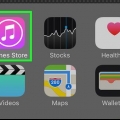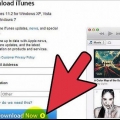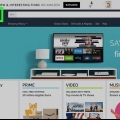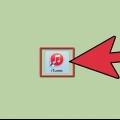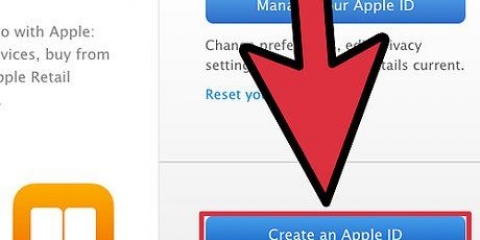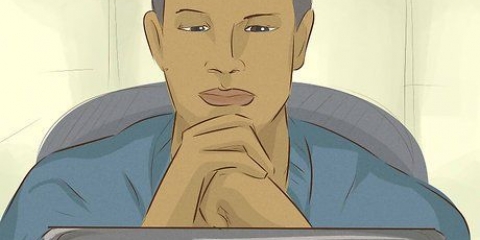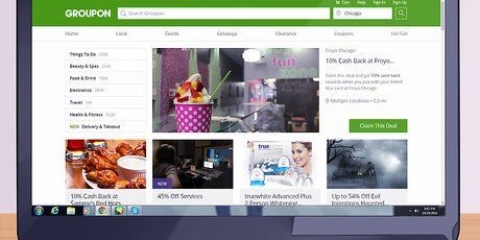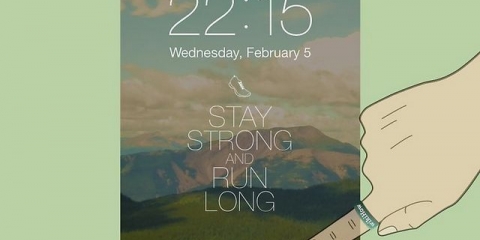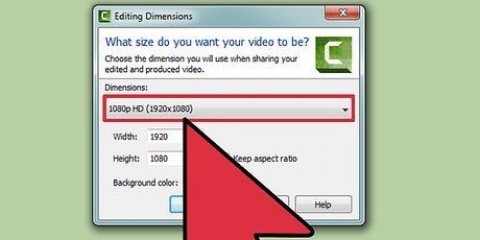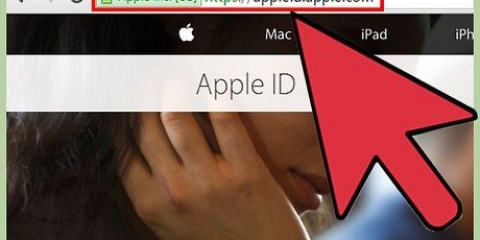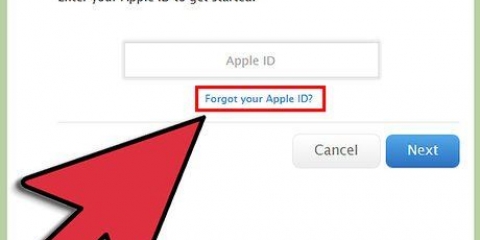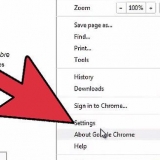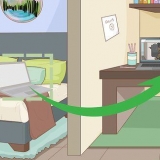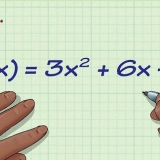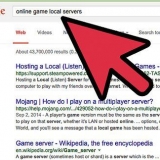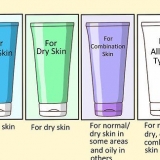"Riscattando" la tua carta regalo iTunes, la aggiungi semplicemente al tuo account. In realtà non utilizzi la somma, ma la aggiungi al tuo account per visualizzare il saldo. Se avevi già un saldo sul tuo account, dovrai detrarre l`importo del tuo saldo precedente dal nuovo saldo dopo aver riscattato la carta regalo. La differenza tra il vecchio e il nuovo saldo è l`importo della tua carta regalo. Puoi seguire la stessa procedura se vuoi controllare il tuo saldo dopo aver acquistato alcune cose.


Computer Smartphone App iTunes App Store App portafoglio Carta regalo Apple Store Carta regalo iTunes Carta regalo per l`abbonamento a Apple Music
Controlla il saldo di una carta regalo apple
Contenuto
È emozionante ricevere una carta regalo Apple. Le carte regalo Apple Store possono essere utilizzate per acquistare laptop, desktop, iPad e altro hardware e accessori Apple. L`abbonamento Apple Music e le carte regalo iTunes possono essere utilizzati per acquistare abbonamenti, musica e altri prodotti da iTunes, App Music e iBooks Store. Puoi controllare il tuo saldo sul tuo smartphone o laptop o visitando un centro vendita Apple.
Passi
Metodo 1 di 2: verifica del saldo della carta regalo dell`Apple Store

1. Controlla il tuo saldo online. Se vivi negli Stati Uniti, puoi controllare il tuo saldo online. Vai al sito Web di Apple e accedi al tuo account. Clicca su `verifica il saldo di una carta regalo`. Quindi inserisci il codice PIN sul retro della carta regalo. Ora vedrai il saldo del tuo account.
- Se vuoi vedere il tuo saldo dal Canada, sei obbligato a farlo sul tuo telefono o di persona. Non c`è modo di controllare il tuo saldo online.

2. Chiama 1-888-320-3301 (USA). Una volta nel sistema telefonico automatizzato, puoi dire "controlla il saldo della mia carta regalo dell`Apple Store".` Il sistema dovrebbe quindi collegarti al reparto buoni regalo. Seleziona la tua lingua, quindi scegli una lingua per il saldo della tua carta regalo. Il sistema ti chiederà di inserire il tuo pin che si trova sul retro della tua carta regalo seguito dal segno di una sterlina. Dopo di che sentirai il tuo equilibrio.

3. Vai in un negozio che vende Apple. Se vivi in un posto che ha un negozio che vende Apple, puoi semplicemente andarci con la tua carta regalo. Chiedi a un dipendente di cercare il saldo della tua carta regalo.
Metodo 2 di 2: trova il tuo saldo iTunes o Apple Music

1. Trova il codice. Guarda sul retro della carta regalo per trovare l`etichetta rimovibile. Gratta l`etichetta per trovare il codice nascosto. Ora dovresti vedere un codice a 16 cifre.

2. Riscatta la carta regalo sul tuo computer. Apri l`applicazione iTunes e quindi fai clic sul pulsante Store. A destra della schermata del negozio puoi fare clic sul pulsante Riscatta. Quindi accedi con il tuo ID Apple.

3. Inserisci il codice a 16 cifre. Dopo aver inserito il codice vedrai il tuo nuovo saldo iTunes. Il saldo di iTunes includerà già il saldo della carta regalo riscattata.

4. Riscatta la carta regalo sul tuo telefono. Premi l`app iTunes Music sul tuo smartphone. Quindi apri iTunes Store e registrati. Nella parte inferiore dello schermo devi fare clic su `musica`. Infine, inserisci il codice della tua carta regalo per vedere il saldo.
In alcuni paesi puoi utilizzare la fotocamera del tuo smartphone per riscattare la carta regalo. Dopo aver fatto clic sull`opzione da riscattare, devi quindi fare clic sull`opzione "Usa fotocamera". Quindi scatta una foto del codice a 16 cifre e il telefono riscatterà il codice automaticamente.

5. Trova il saldo sul Mac App Store. Sul tuo computer, fai clic sull`icona Apple nell`angolo in alto a sinistra dello schermo. Scorri verso il basso fino a "App Store". Dall`App Store, quindi fare clic sulla scheda in primo piano. A destra della finestra dovresti ora vedere le opzioni `riscatta`. Inserisci il numero della tua carta regalo per visualizzare il saldo del tuo account.

6. Usa l`app Wallet sul tuo smartphone. Apri l`app Wallet e premi il segno più. Seleziona l`opzione "cerca app" e quindi scorri verso il basso per riscattare. In basso vedrai l`opzione per un pass iTunes. Fai clic su "Inizia", quindi premi l`opzione per aggiungere il pass iTunes al tuo portafoglio. Dopo aver aggiunto la carta regalo iTunes al tuo portafoglio, tutto ciò che devi fare è aprire il tuo iTunes e controllare il tuo saldo nell`angolo in alto a destra.
Necessità
Articoli sull'argomento "Controlla il saldo di una carta regalo apple"
Condividi sui social network:
Popolare